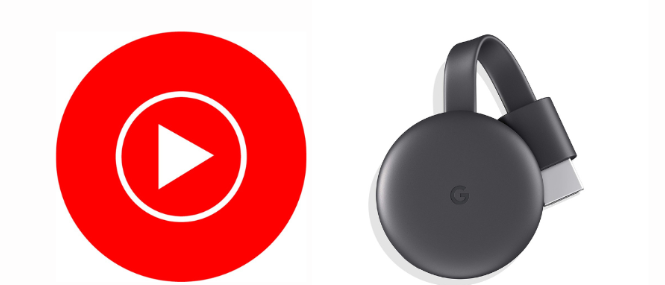YouTube Music ti consente di ascoltare milioni di brani, album e podcast per gratuito con annunci. Poiché la piattaforma è dotata della funzione Cast integrata, puoi trasmettere facilmente i contenuti audio da YouTube Music alla TV. Se desideri un ascolto senza pubblicità, puoi acquistare YouTube Premium, che include anche lo Streaming senza pubblicità su YouTube. Se sei nuovo su YouTube, riceverai YouTube Premium gratuitamente per un mese.
Esistono due modi diversi per Chromecast YouTube Music. In entrambi i casi, puoi trasmetterlo dall’app YouTube Music installata sul tuo Android/iPhone o utilizzando il Browser Chrome su Windows o Mac.
Come eseguire il Chromecast di YouTube Music sulla TV utilizzando Android o iOS
1. Assicurati di collegare il tuo Chromecast al Porta HDMI del tuo televisore.
2. Collega il dispositivo Chromecast e di trasmissione a stesso Wi-Fi Rete.
3. Installa l’app YouTube Music
4. Apri l’app e accedi con le credenziali richieste.
5. Colpisci e riprodurre la tua musica preferita. Clicca sul Lancio icona situata in alto.
6. Scegli il tuo Cromocast dispositivo dall’elenco. Il tuo schermo Android o iOS verrà trasmesso al tuo dispositivo TV.
7. Per interrompere la trasmissione, toccare il Lancio nuovamente l’icona e scegli Disconnetti.
Come eseguire il Chromecast di YouTube Music utilizzando Windows o Mac
Puoi anche utilizzare il browser Chrome o Edge per trasmettere l’app YouTube Music alla tua TV. Assicurati di aggiornare il browser Chrome all’ultima versione per ottenere il supporto Cast.
1. Collega il tuo Dispositivo Chromecast e Windows o Mac alla stessa connessione Wi-Fi.
2. Visita il sito ufficiale (musica.youtube.com/) di YouTube Music sul browser del tuo PC.
3. Accedi con i dettagli richiesti e inizia a riprodurre la tua canzone preferita.
4. Colpisci il Lancio e seleziona il tuo dispositivo Chromecast.
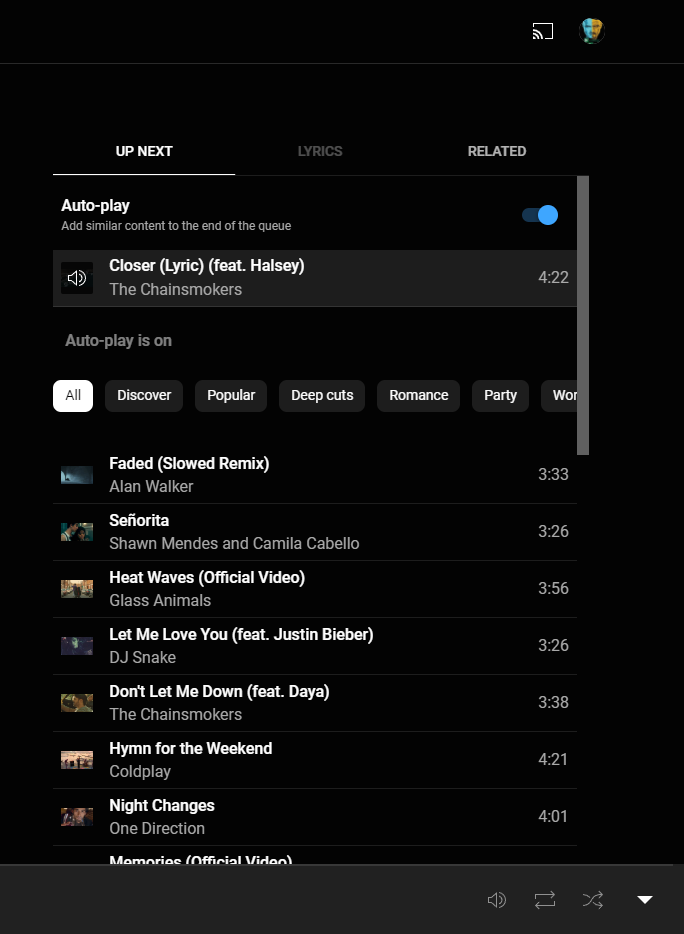
5. Inizia ad ascoltare la tua playlist preferita una volta che lo schermo del tuo PC viene riprodotto sullo schermo della TV.
6. Per interrompere la trasmissione, toccare il Lancio di nuovo l’icona e scegli l’icona Disconnetti opzione.
Come correggere la musica di YouTube che non funziona su Chromecast
Se stai affrontando problemi come essere disconnessi o caricare un brano per molto tempo durante l’utilizzo di YouTube Music, devi provare le seguenti soluzioni per la risoluzione dei problemi per eliminare questi problemi.
- Assicurati di connetterti con a internet forte connessione.
- Collega il Chromecast e il dispositivo di trasmissione con il stesso Wi-Fi connessione.
- Puoi ottenere il ultima versione di YouTube Music aggiornando l’app.
- Riavvia il dispositivo Chromecast.
- Aggiorna il tuo Chromecast all’ultima versione.
- Cancella il dati della cache dell’app.
- Prova ad accedere con il credenziali di accesso corrette all’app.
FAQ
Posso trasmettere brani scaricati su YouTube Music?
Sì, puoi trasmettere brani offline su YouTube Music. Ma entrambi i dispositivi (Chromecast e Smartphone) devono essere collegati allo stesso WiFi.
YouTube Music sta sostituendo Google Play?
Sì, Google Play non è più disponibile. Invece di trasmettere Google Play, puoi utilizzare il cast della piattaforma YouTube Music.